Niezależnie od tego, czy zapomniałeś hasła, czy nie możesz wprowadzić kodu w telefonie z powodu uszkodzonego ekranu, nie stracisz żadnej nadziei. Dowiedz się, jak odblokować iPhone'a bez Siri lub hasła.
Odblokowanie iPhone'a za pomocą tych metod może narazić Cię na utratę części lub całości danych, jeśli nie wykonałeś kopii zapasowej urządzenia w iTunes lub iCloud.
Dostęp i etyka: czy to Twoje urządzenie?
Zanim zaczniemy, zrozum, że te informacje mają pomóc ludziom uzyskać dostęp do informacji na ich własnym urządzeniu. Kody dostępu są ważnym zabezpieczeniem iPhone'a, uniemożliwiającym innym osobom dostęp do naszych prywatnych informacji. Co ważniejsze, odblokowanie urządzenia komórkowego zapewnia dostęp do kont mediów społecznościowych, kont e-mail i aplikacji do przesyłania wiadomości, z których powinien korzystać tylko właściciel.
Odblokowywanie telefonu innej osoby bez jej zgody może być również nielegalne, w zależności od miejsca zamieszkania. Niezależnie od braku konsekwencji prawnych, odblokowanie cudzego urządzenia jest naruszeniem prywatności i jest nieetyczne.
Jak odblokować iPhone'a bez Siri lub kodu za pomocą iTunes
Używając iTunes do odblokowania telefonu, usuniesz hasło z urządzenia, co również spowoduje usunięcie danych. Aby użyć iTunes do odblokowania telefonu, możesz użyć dowolnego komputera, w tym komputera innego niż Mac, o ile na komputerze jest zainstalowana najnowsza wersja iTunes.
Jednak przywracając urządzenie z kopii zapasowej za pomocą iTunes, musisz użyć komputera, którego wcześniej używałeś do synchronizacji telefonu. W przeciwnym razie Twoje dane nie będą tam.
-
Użyj komputera, aby otworzyć iTunes na komputerze Mac lub PC.
-
Wyłącz urządzenie i uruchom komputer w trybie odzyskiwania.
-
Na komputerze zobaczysz opcję przywrócenia lub aktualizacji w iTunes. Wybierz przywracać.
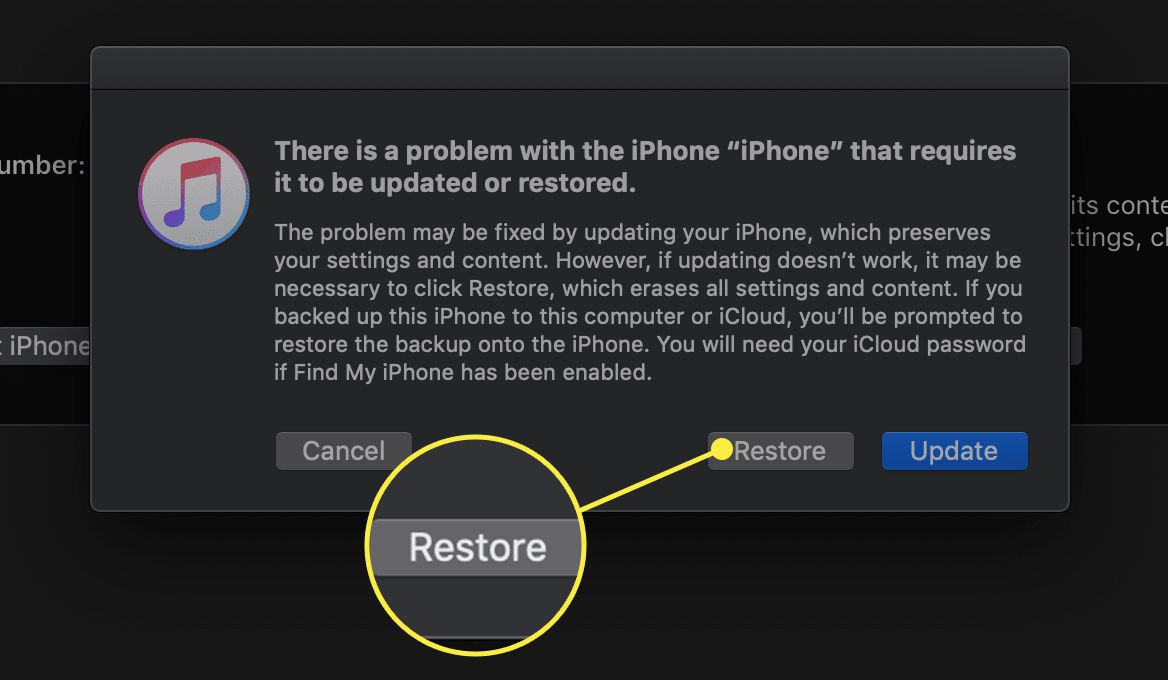
-
iTunes rozpocznie pobieranie oprogramowania na Twoje urządzenie, co może zająć do 15 minut.
-
Jeśli minęło 15 minut, a oprogramowanie nie zostało pobrane na urządzenie, urządzenie automatycznie wyjdzie z trybu odzyskiwania. Powtórz powyższe kroki.
-
Po tym procesie iPhone powinien zostać przywrócony z informacjami z ostatniej kopii zapasowej, ale nie będzie już wymagał hasła. Po zakończeniu procesu możesz skonfigurować i korzystać z urządzenia.
Firma Apple umożliwia skonfigurowanie urządzenia tak, aby samo się wymazało po dziesięciu kolejnych próbach podania nieprawidłowego hasła. Chociaż jest to domyślnie wyłączone, możesz je włączyć, przechodząc do Ustawienia > Wybierz identyfikator i kod dostępu. Zostaniesz poproszony o podanie hasła, aby wejść do tego obszaru. U dołu ekranu dotknij Kasowanie danych przełącz na On.
Jak odblokować iPhone'a bez Siri lub kodu za pomocą funkcji Znajdź mój iPhone
Funkcja Znajdź mój iPhone jest przydatna nie tylko do zlokalizowania zgubionego urządzenia, ale może również pomóc w uzyskaniu dostępu do zablokowanego iPhone'a.
Korzystanie z funkcji Znajdź mój iPhone spowoduje usunięcie Twojego kodu dostępu i niestety wszystkich danych. Jednak po zakończeniu procesu możesz użyć iTunes lub iCloud, aby przywrócić dane.
-
Użyj innego urządzenia lub komputera, aby odwiedzić stronę Znajdź mój iPhone.
Nie musisz używać urządzenia Apple, aby otworzyć tę stronę, wystarczy przeglądarka internetowa z połączeniem internetowym.
-
Zaloguj się za pomocą hasła iCloud, które jest identyfikatorem Apple ID powiązanym z urządzeniem.
-
Wybierz Wszystkie urządzenia w górnej środkowej części ekranu. Wszystkie Twoje urządzenia powiązane z tym Apple ID pojawią się na ekranie. Wybierz urządzenie, które próbujesz odblokować.
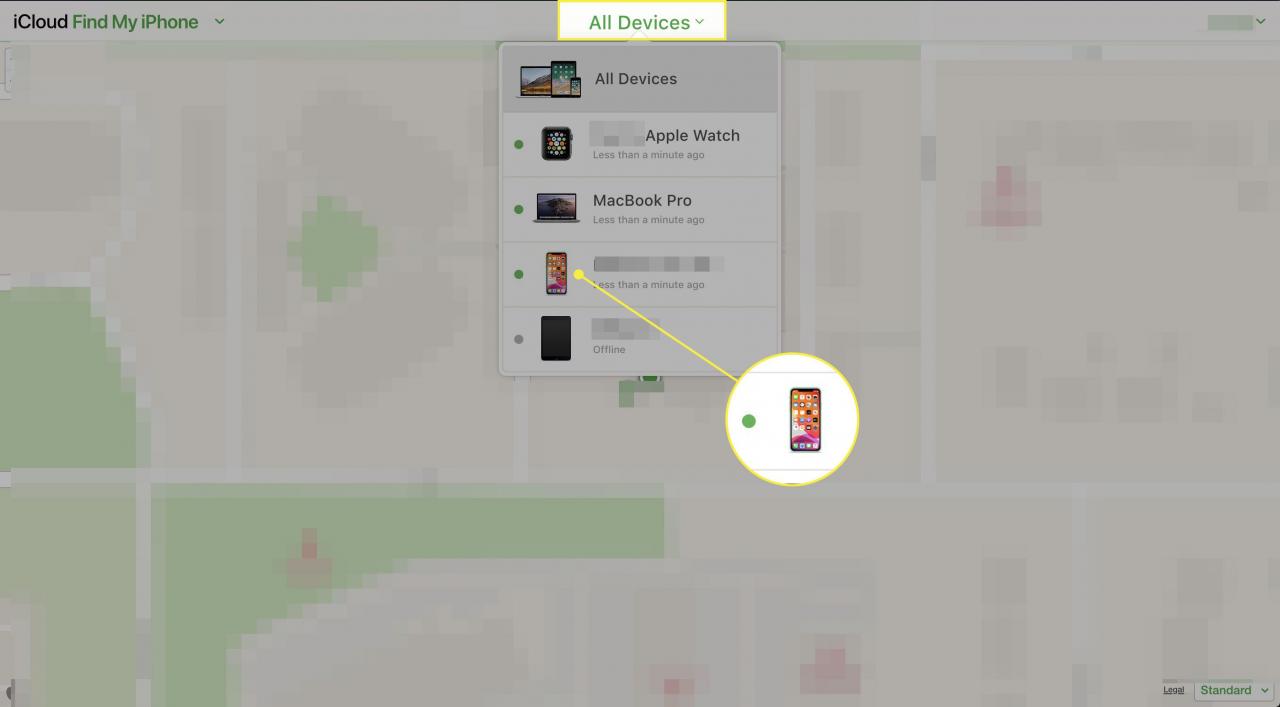
-
Wybierz Wymaż iPhone'a aby usunąć wszystkie dane z urządzenia, w tym hasło.
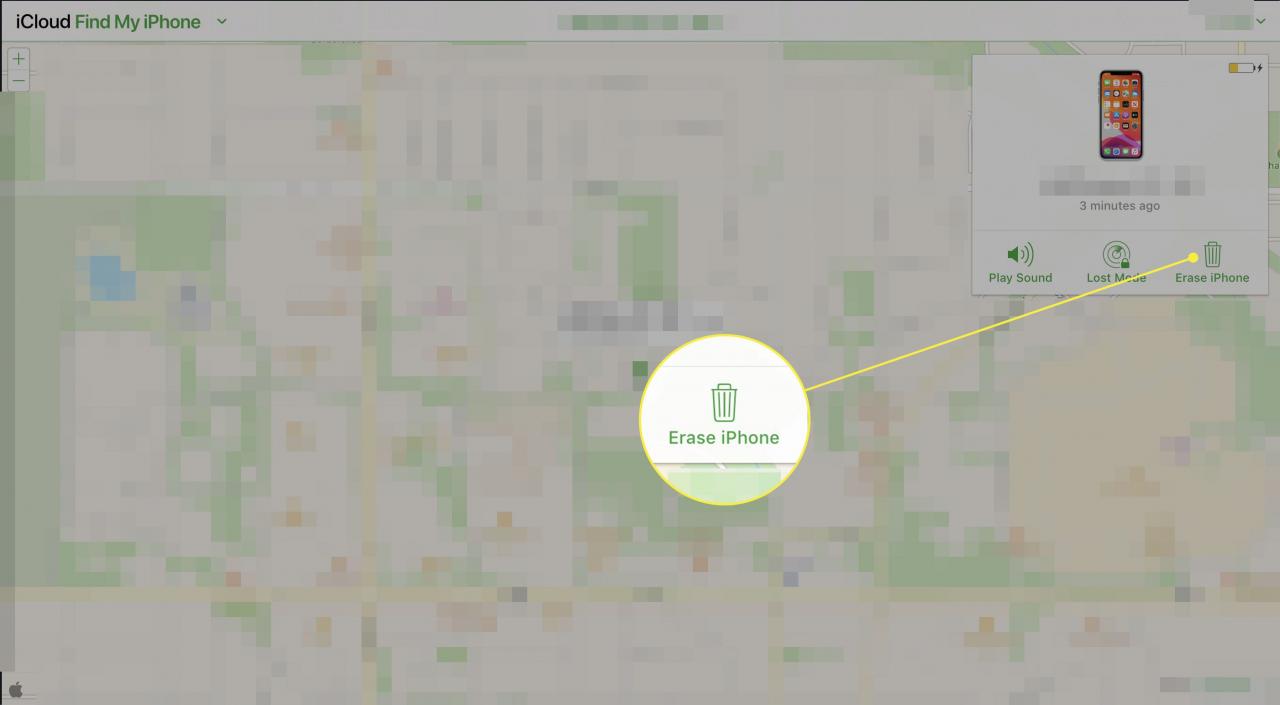
-
Użyj iTunes lub iCloud, aby przywrócić swoje dane.
Odblokuj iPhone'a po zbyt częstym wprowadzeniu błędnego hasła
Jeśli Ty lub ktoś inny wprowadziłeś nieprawidłowe hasło zbyt wiele razy, Twój Apple ID zostanie automatycznie zablokowany ze względów bezpieczeństwa. Oto jak odblokować swój Apple ID.
Strona wsparcia Apple nie określa liczby prób, ale mówi: „Po wielu nieudanych próbach odblokowania konta Twój Apple ID pozostanie zablokowany i możesz spróbować ponownie następnego dnia”.
-
Przejdź do iforgot.apple.com, aby odblokować konto przy użyciu istniejącego hasła lub zresetować hasło.
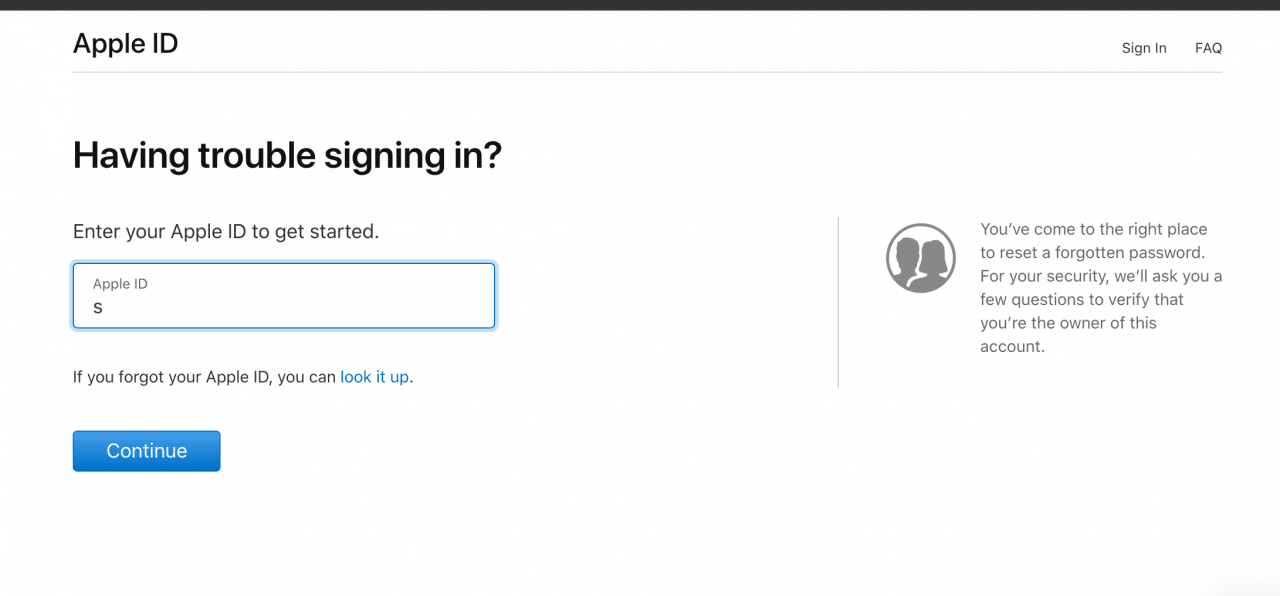
-
Może być konieczne udzielenie odpowiedzi na kilka pytań zabezpieczających, aby zweryfikować swoją tożsamość.
-
Jeśli aktywowałeś uwierzytelnianie dwuskładnikowe, możesz użyć zaufanego urządzenia lub numeru telefonu, aby odblokować swój Apple ID.
Po odblokowaniu iPhone'a
Postępując zgodnie z jedną z powyższych metod, Twój iPhone odblokuje się i możesz ustawić nowe hasło. Możesz także przywrócić iPhone'a, używając istniejącej kopii zapasowej z iTunes lub iCloud.
